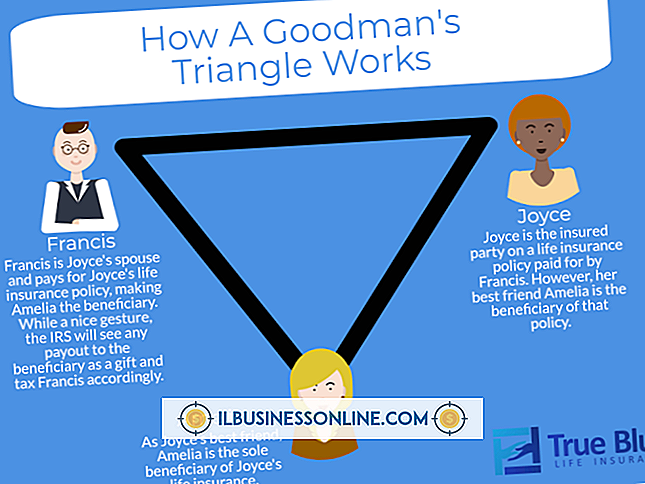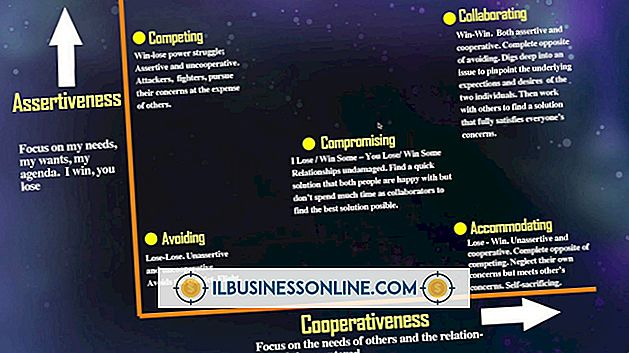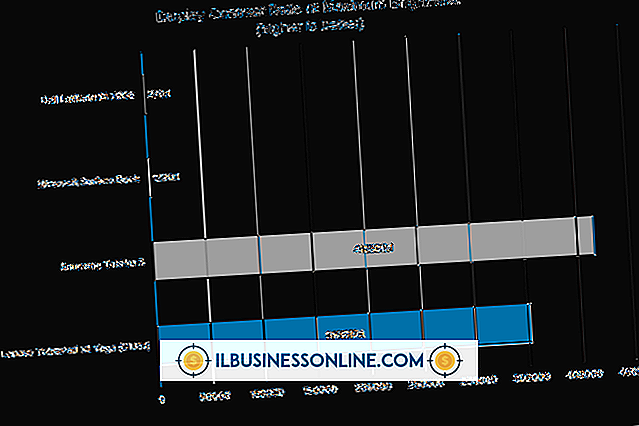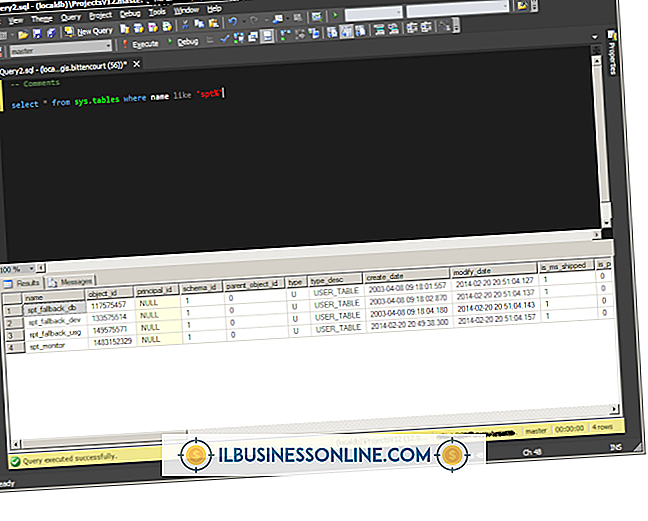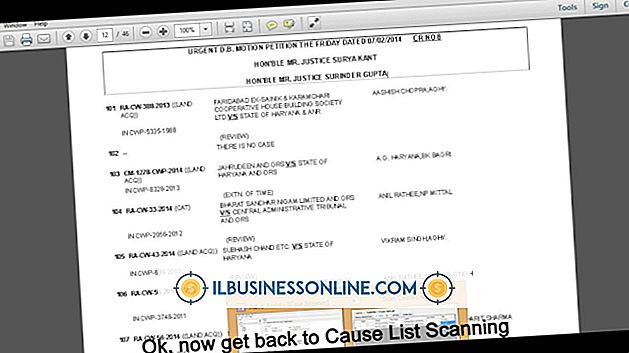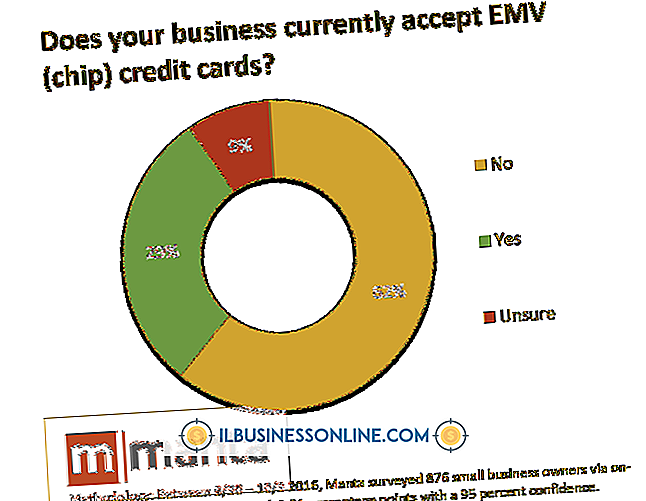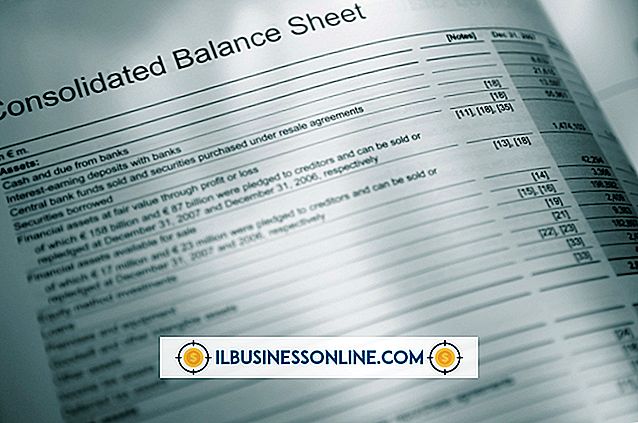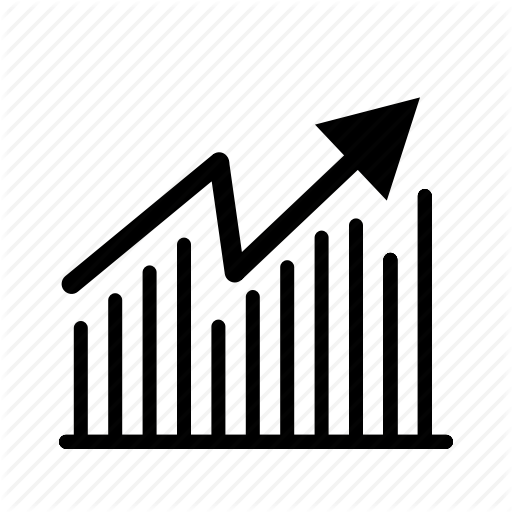Word'de Kartvizitler Nasıl Değiştirilir

Yeni bir iş teklifi veya satış sunumu gibi Microsoft Word'deki bir belge türünde çalışmak başka bir tane oluşturmanızı engellemez. Aslında, Word'ün dahil olduğu şablon koleksiyonuyla, kartvizitler gibi çeşitli ürünler oluşturmak için Word'de ileri geri geçiş yapabilirsiniz. Ekranınızda olan metinden faydalanırken, standart olarak 8.5 x 11 inç boyutunda bir metinden kartvizitlere geçiş yapın.
1.
Mevcut Word çalışmanızı “Dosya” sekmesine ve “Farklı Kaydet” e tıklayarak kaydedin, ardından dosya için bir ad girin ve “Kaydet” düğmesini tıklayın. Kartvizitleri doldurmak için geçerli belgeyi kullanıyorsanız, açık bırakın. Aksi takdirde, “Dosya” sekmesine tıklayın ve “Kapat” ı seçin.
2.
“Dosya” sekmesine tekrar tıklayın. “Yeni” ye ve ardından “Kartvizitler” düğmesine tıklayın. “Kartviziti yazdır” dosya klasörünü çift tıklayın.
3.
Word'ün kartvizit şablonlarını kaydırın. Bir dosyayı çift tıklatın; Birkaç dakika içinde, kartvizit şablonu ile birlikte yeni bir Word penceresi açılır.
4.
Şablonun sol üst köşesindeki ilk kartvizite tıklayın. İsim, iş unvanı, organizasyon ve iletişim bilgilerinin yer tutucu bilgisini vurgulayın ve yazın.
5.
Yeniden açmak için görev çubuğunuzdaki simgesini tıklatarak varolan Word belgesini kullanın. İkili monitörünüz varsa, belgeyi diğer monitöre sürükleyin. Varolan Word belgesindeki bir adı veya metin satırını vurgulayın. Metni kopyalamak için “Ctrl” ve “C” tuşlarına basın. Kartvizite geri dönün, bir yer tutucu metin satırını vurgulayın ve bilgileri yapıştırmak için “Ctrl” ve “V” tuşlarına basın.
6.
Yapıştırma işlemini orijinal dokümandan tekrarlayın veya ilk kart tamamlanana kadar yeni bilgiler yazın.
7.
Karttaki tüm metni vurgulayın. Kopyalamak için “Ctrl” ve “C” tuşlarına basın. Şablondaki bir sonraki karttaki tüm metni vurgulayın. Yer tutucu kart bilgilerinin üzerine yeni detayların üzerine yazmak için “Ctrl” ve “V” tuşlarına basın. Şablondaki tüm kartları doldurmak için tekrarlayın.